如何在 Windows Media Player 上播放 AAX 来欣赏 Audible
在当今的数字时代,音频文件有多种格式,每种格式都有其独特的特征和兼容性要求。 其中一种格式是 AAX,由 听得见,提供具有 DRM 保护的高质量音频内容。 本文旨在阐明在上面播放音乐或文件的主题 Windows Media Player 上的 AAX,探索兼容性问题、播放方法以及替代媒体播放器选项。 无论您是 Windows Media Player 爱好者还是 AAX 内容的狂热消费者,本指南都将提供宝贵的见解,帮助您在熟悉的 Windows Media Player 范围内释放 AAX 文件的潜力。
内容指南 第 1 部分:概述:AAX 文件和 Windows Media Player第 2 部分. 在 Windows Media Player 中播放 AAX 文件的方法第 3 部分:Windows Media Player 播放音频文件的替代方案结语
第 1 部分:概述:AAX 文件和 Windows Media Player
AAX 是由领先的有声读物和口语内容提供商 Audible 开发的音频文件格式。 AAX 文件扩展名是与 Audible 增强型有声读物相关的数据文件格式。 但是,文件扩展名 .aax 的文件只能由某些应用程序启动。
您可以在 Windows Media Player 上播放 Audible AAX 吗? AAX 文件可以通过 iTunes、Apple iPod、Microsoft Zune、Creative Zen 和 Amazon Kindle 2 播放。不幸的是,Windows Media Player 没有对 AAX 文件的本机支持,这意味着直接在应用程序中播放它们可能是一个挑战。
此外,AAX 文件以专有格式编码,并且通常具有数字版权管理 (DRM) 保护,可限制未经授权的内容复制或分发。 当在不同的媒体播放器(包括 Windows Media Player)上播放 AAX 文件时,这种 DRM 保护增加了额外的复杂性。
第 2 部分. 在 Windows Media Player 中播放 AAX 文件的方法
要在 Windows Media Player 上播放 AAX 有声读物,用户需要探索替代方法。 了解 AAX 与 Windows Media Player 的兼容性的复杂性可以帮助用户做出明智的决定,以便在熟悉的 Windows Media Player 界面中无缝地享受他们喜爱的 AAX 内容。
方法 1. 使用 Audible Download Manager
为了在Windows Media Player上导入Audible AAX,我们需要在计算机上下载并安装一个官方助手,名为Audible Download Manager,它可以帮助我们直接将Audible文件下载到Windows Media Player。 成功安装 Audible Download Manager 后,您可以参考以下教程使 Audible 图书在 WMP 中可用。
- 您需要首先在计算机上下载并启动 Audible Download Manager。
- 首先,单击常规设置。 确保在“下载后将文件导入到”下选中“Windows Media Player”。 然后单击保存设置。

- 导航到 Audible 网站页面并登录您的 Audible 帐户,单击“我的书库”>“我的图书”以发现有声读物,然后单击“下载”按钮将 Audible 图书直接下载到 Windows Media Player。
- 您会发现有声读物自动保存在 Windows Media Player 上。
方法2.直接使用适用于Windows 10的Audible应用程序
如果您的电脑仍在运行 Windows 10,您可以通过从 Microsoft Store 下载 Audible 应用来收听 Audible。
- 下载 Windows 10 版 Audible 非常简单。 按“开始”并转到 Microsoft Store。 搜索 Audible 并按获取。
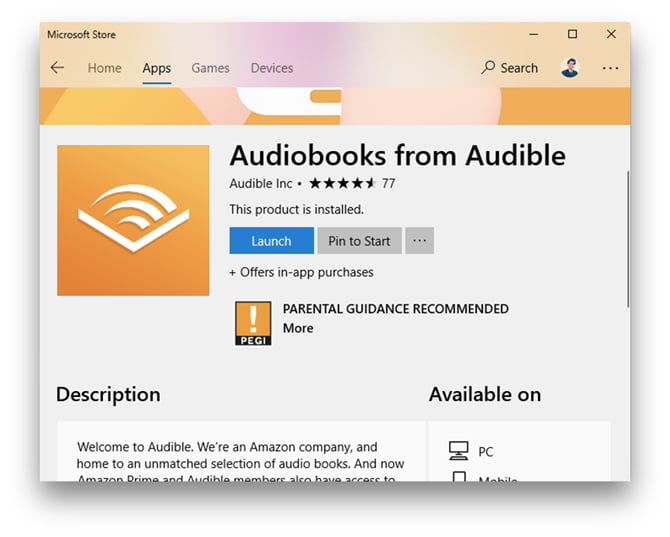
- 然后启动 Audible,您将看到登录页面。
- 输入您的 Amazon 或 Audible 登录凭据即可进入。
- 现在您可以在图书馆中搜索您的图书或下载新的图书。
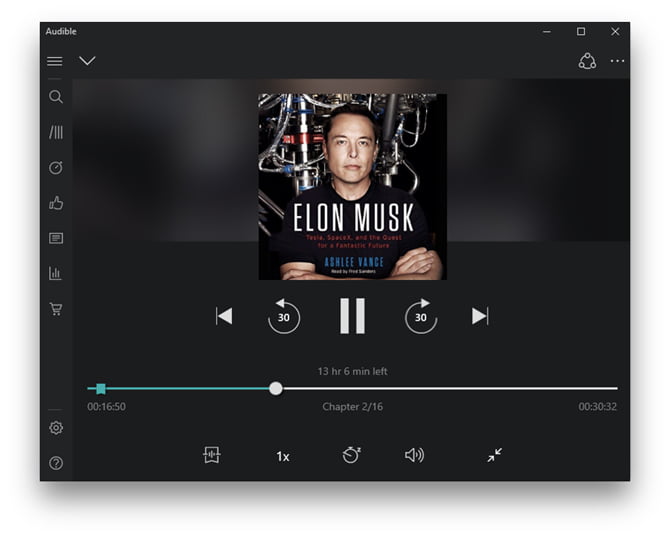
- 找到您在 Windows 10 上下载的有声读物,右键单击标题并选择打开方式 > 选择 Windows Media Player。
但是,自 31 年 2022 月 10 日起,适用于 Windows XNUMX 的 Audible 应用程序已被弃用,并且无法再用于访问 Audible 或收听媒体库中的曲目。 要在 Windows 计算机上继续收听媒体库中的曲目,您可以使用 Audible 云播放器。
方法 3. 将 Audible AAX 有声读物转换为 Windows Media Player MP3
如果您想将 Audible 影片传输到 Windows Media Player 或支持的 MP3 播放器上,您可以使用第三方软件来实现。 学习更多关于 AMusicSoft 音频转换器 点击此处。
MP3 是所有媒体播放器(包括 Windows Media Player)上支持最好的文件格式。 正如我们上面提到的,Audible 为其 AA 和 AAX 文件设置了 DRM 保护。 因此,在 Audible 认可的设备之外播放 Audible AAX 文件并不容易。 要在 Windows Media Player 或 Windows 上的其他音乐播放器上播放 Audible AAX,您所需要做的就是将 Audible AAX 有声读物转换为无 DRM 的 MP3。
AMusicSoft Audible Converter 是 Audible 订阅者的宝贵工具,因为它使他们能够将 Audible 有声读物转换为各种音频格式,包括 MP3。此功能开辟了一个无限可能的世界,使用户能够在可能不兼容 Audible 专有格式的各种设备上欣赏 Audible 有声读物。例如,用户现在可以收听他们最喜欢的 Apple Watch 上的有声读物.
让我们看看下面的有关如何使用 AMusicSoft Audible Converter 的分步指南。
- 首先,访问 AMusicSoft 官方网站,点击“产品”选项卡以显示 AMusicSoft 提供的所有应用程序。在显示的选项中,单击 Audible Converter 按钮,然后点击“下载”按钮。等待几分钟,直到完成,然后将其安装到您的设备上。
- 第二步是添加您图书馆中的有声读物。 为此,您只需点击目标区域并从选择要转换的书籍开始。

- 完成后,继续选择输出格式。列出 AMusicSoft 中支持的格式,您可以从 MP3、FLAC、WAV 和 M4A 中选择。然后,选择一个输出文件夹来保存转换后的书籍。

- 现在,单击转换按钮开始转换。 在几分钟内,该过程将完成。

- 通过点击位于顶部的转换选项卡检查完成的有声读物。
经过这些过程后,书籍将自动解除 DRM,以便您可以 与家人分享您的 Audible 有声读物 或无限数量的好友。在 AMusicSoft 中,您可以在短时间内获得转换后的书籍的最佳音频质量,并确保在流式传输时可以使用您选择的其他设备。
通过利用 AMusicSoft Audible Converter,Audible 的订阅者可以获得许多好处和优势。首先,它可以作为有声读物收藏的便捷备份解决方案,确保他们喜爱的图书不完全依赖于他们的 Audible 帐户或 Audible 平台。在访问 Audible 帐户时遇到困难或帐户不幸被盗用的情况下,拥有转换后的有声读物副本可让他们高枕无忧,并可不间断地访问他们珍爱的收藏。
第 3 部分:Windows Media Player 播放音频文件的替代方案
我们已经分享了如何在 Windows Media Player 上播放 AAX。当我们使用 AMusicSoft Audible Converter 删除原始 AAX DRM 保护时,我们可以在任何设备上欣赏有声读物。虽然 Windows Media Player 是 Windows 的默认媒体播放器,但还有其他媒体播放器选项可用于播放有声读物文件。
VLC媒体播放器
VLC Media Player 是一款多功能且广泛使用的媒体播放器,支持多种音频和视频格式,包括 AAX。 它是一个开源播放器,以其广泛的编解码器支持和跨平台兼容性而闻名。 VLC 媒体播放器提供用户友好的界面、高级播放控件以及根据个人喜好自定义设置的能力。
Foobar2000
Foobar2000是一款轻量级、可定制的媒体播放器,在音响发烧友和发烧友中广受欢迎。 它支持各种音频格式,包括 AAX,并提供极简界面,重点关注音频质量和性能。 Foobar2000还提供了诸如无缝播放、可定制布局以及对各种插件的支持等高级功能,以增强播放体验。
结语
综上所述,在Windows Media Player上播放AAX文件可以通过将AAX文件转换为兼容格式或使用Audible桌面应用程序等方法来实现。 虽然 Windows Media Player 提供了熟悉的界面并与 Windows 操作系统无缝集成,但它也有一些限制,例如需要转换和潜在的音频质量下降。
但不用担心, AMusicSoft 音频转换器 对于 Audible 订阅者来说,这是一个有价值的解决方案。 它允许将 Audible 有声读物转换为 MP3 或其他音频格式,从而扩展了与 Audible 生态系统之外的各种设备的兼容性。 该转换器提供便利,充当备份解决方案,并在帐户出现问题时让您高枕无忧。
人们也读
Robert Fabry 是一位热心的博主,也是一位热衷于技术的爱好者,也许他可以通过分享一些技巧来感染你。他还热爱音乐,并曾为 AMusicSoft 撰写过有关这些主题的文章。